Win11怎么添加用户?Win11添加用户账户的方法
(福利推荐:你还在原价购买阿里云服务器?现在阿里云0.8折限时抢购活动来啦!4核8G企业云服务器仅2998元/3年,立即抢购>>>:9i0i.cn/aliyun)
Win11怎么添加用户?我们都知道系统一般默认是administraor用户,但如果你还想添加新用户的话,那么可以参考以下操作哦,步骤简单,安全有效,我们一起来学习下吧。
具体操作如下:
1、首先,按键盘上的【 Win + X 】组合键,或右键点击任务栏上的【Windows开始徽标】,在打开的右键菜单项中,选择【运行】;

2、运行窗口,输入【netplwiz】命令,按【确定或回车】;

3、用户账户窗口,点击【添加】;

4、此用户如何登录?点击最底下的【不使用 Microsoft 账户登录(不推荐)】;

5、同样的,点击底下的【本地账户】;
本地账户
如果使用本地账户登录,则意味着:
-你必须为自己所使用的每台电脑分别创建一个用户名和账户
-你将需要使用 Microsoft 账户才能下载应用,不过,你可在以后再进行相关设置
-你的设置将不会在你所使用的各台电脑之间进行同步

6、输入用户名、密码、密码提示等信息,再点击【下一页】;

7、显示用户已成功添加,点击【完成】;

8、最后,在用户列表里就能看到刚才添加的用户了。

以上就是小编为大家带来的Win11添加用户账户的方法,希望对大家有所帮助,更多相关内容请继续关注程序员之家。
相关阅读:
Windows11如何删除本地用户?Win11中删除本地用户操作教程
相关文章
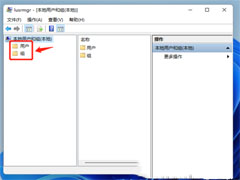
Win11本地用户和组怎么管理?Win11创建用户管理员的方法
相信有很多用户都是不太清楚Win11本地用户和组怎么管理,针对这一情况,今天小编就为大家带来了详细的操作教程,有需要的朋友们一起看看吧2022-07-12 微软对win11进行了一系列的更新和优化,不少用户不知道怎么修改账户名字呢?下面小编就为大家详细的介绍一下,大家感兴趣的话就一起来了解下吧2022-06-29
微软对win11进行了一系列的更新和优化,不少用户不知道怎么修改账户名字呢?下面小编就为大家详细的介绍一下,大家感兴趣的话就一起来了解下吧2022-06-29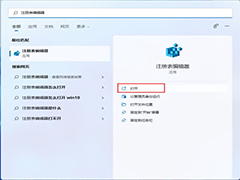
Win11如何查看用户登录记录?Win11开机显示账户登录信息的方法
我们在电脑开机时是可以查看账户登录信息的,但是很多朋友不知道如何查看,本文就为大家带来了Win11开机显示账户登录信息的方法,需要的朋友一起看看吧2022-06-18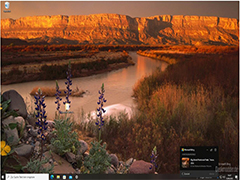
Win11 / Win10 用户推送 Bing Service 2.0 更新:可更换桌面壁纸为 Bin
一些Win11/Win10用户报告了一个新的神秘更新,被归类为质量更新,名称为“Microsoft Bing Service 2.0”,正在通过 Windows Update 推送,下文为大家带来了详细介绍,一起看2022-06-14
Win11 22H2 Build 22621登陆发布预览频道扩大推送:封杀破解安装用户
Windows 11年度更新22H2已经官宣,RTM正式版本号敲定为Build 22621,本文为大家带来了详细介绍,需要的朋友一起看看吧2022-06-09
微软准备向所有 Win11 用户提供桌面聚焦功能,不限于 22H2
微软会在今年推出Win11 22H2年度更新,不过现在已经更有属于Win11 22H2的新功能提前推送了。据了解,微软将提前面向Win11用户推送了桌面聚焦Spotlight功能,所有Win11用户2022-05-24
微软为部分Win11 / Win10 用户送“惊喜”却遭群嘲 误以为自己的PC中毒
最近微软突然灵光一闪,给部分用户偷偷送了一份“惊喜”,这份“惊喜”引起了用户误会,很多人以为是自己的 PC 中毒了,下文就为大家带来了详细介绍,一起看看吧2022-05-10
Win11 22H2 即将到来,微软打算强制用户使用微软账户进行安装
此前,Windows 11 Home家庭版已经删除了安装时使用本地账户的选项,必须使用微软联网账号。现在,Windows 11 Pro专业版也跟进了。下文为大家带来了详细介绍2022-05-10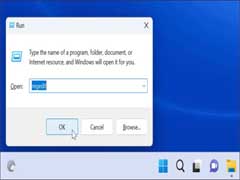
Win11如何阻止用户设置?Win11家庭版阻止用户设置方法
如何阻止Win11用户设置?本文就为大家带来了Win11家庭版阻止用户设置方法,需要的朋友一起看看吧2022-05-05
Win11 KB5012592 带来 bug,还有部分用户无法安装更新的解决方法
部分用户反应Win11 KB5012592无法安装更新,本文就为大家带来了解决方法,需要的朋友一起看看吧2022-04-23







最新评论